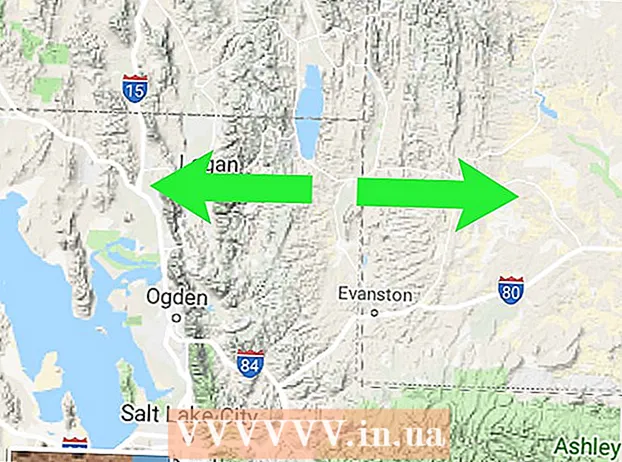Муаллиф:
Monica Porter
Санаи Таъсис:
16 Март 2021
Навсозӣ:
1 Июл 2024
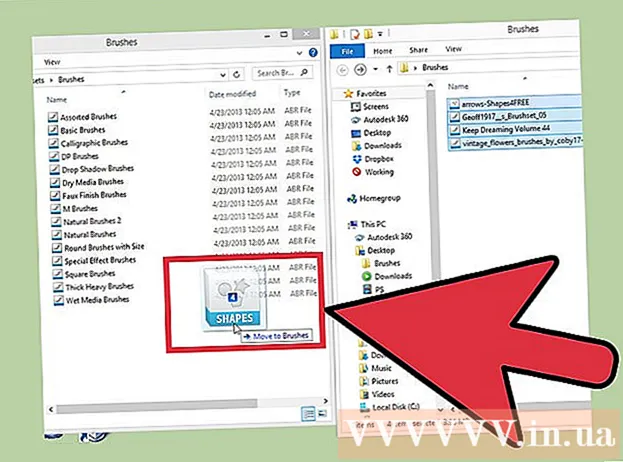
Мундариҷа
Хастарҳо асосан шаклҳои маслиҳатҳои хасу мебошанд, ки шумо метавонед онҳоро дар тасвир эҷод кунед. На танҳо хатҳо ё тасвирҳои такрорӣ, балки шумо инчунин метавонед хасу хасро барои эффектҳои рӯшноӣ, матоъҳо, расмҳои компютерӣ ва ғайра эҷод кунед. Хасуҳо ба шумо имкон медиҳанд, ки ба расмҳои худ чуқурӣ ва мулоимӣ илова кунед, аммо барои истифодаи онҳо аввал шумо бояд донед, ки чӣ тавр ба Photoshop чуткахо илова кардан лозим аст.
Қадамҳо
Усули 1 аз 3: Чуткаи навро бор кунед
Дар интернет шаклҳои нави хасу чустучу кунед, то кадоме барои шумо дуруст аст. Агар шумо мутмаин набошед, ки чӣ мехоҳед, танҳо калимаи калимаи "Photoshop Brush Pack" -ро ба системаи ҷустуҷӯии дӯстдоштаи худ ворид кунед. Садҳо чизро интихоб кардан мумкин аст, аз чӯткаҳои рангубор то щеткаҳои махсуси бофта барои соябандӣ ё ранг кардани сабза. Ба шумо лозим аст, ки маҷмӯи асосиро ёбед ва нӯги хасу бароятон писандро интихоб кунед. Баъзе аз сайтҳои муфид ва боэътимод инҳоянд:
- DeviantArt
- Бозори эҷодӣ
- Тарроҳии тарроҳӣ

Файлро зеркашӣ кунед.ZIP ба компютер. Аксари молаи пас аз зеркашӣ дар директорияи фишурдашуда (ZIP) ҷойгир карда мешаванд. Вақте ки шумо як хасу ба шумо писанд афтод, онҳоро ба компютери худ зеркашӣ кунед. Аксари компютерҳои муосир дорои нармафзоре мебошанд, ки барои кушодани файлҳои ZIP бахшида шудаанд.- Агар пас аз зеркашӣ шумо ташвиш кашед, ки молаи худро намеёбед, клик кунед ва онҳоро ба мизи кории худ кашед, то пайдо кардани онҳо баъдтар осонтар шавад.

Кушодан Файли ZIP. Ба мо як ZIP Extractor лозим аст (ки он дар аксар компютерҳо мавҷуд аст). Барои кушодани он танҳо ду бор клик кардан лозим аст. Агар шумо файлро ёбед, ҷузвдони "Боргириҳо" -и худро санҷед.- Агар шумо мутмаин набошед, ки шумо метавонед як файли ZIP -ро кушоед, онро бо тугмаи рости муш пахш кунед ва "Кашидан" ё "Кушодан Бо" -ро интихоб кунед. Барномаҳои маъмул ZIP Archive ё WinRAR -ро дар бар мегиранд.

Файлро ёбед ".абр ". Ҷузвдон пас аз кушодан бисёр намудҳои файлҳоро дар бар мегирад, аммо ба мо танҳо file.abr лозим аст. Агар ягон файли .abr намоён набошад, тамоми папкаро нест кунед ва маҷмӯи дигари хасу чӯбҳоро ҷустуҷӯ кунед. таблиғ
Усули 2 аз 3: Ба Photoshop чуткаи нав илова кунед
Photoshop -ро кушоед. Ба шумо кушодани тасвир лозим нест. Барои насб кардани хасу танҳо барнома кушоед.
- Барои пайдо кардани молаи худ шумо бояд равзанаи Finder ё Windows Explorer -ро кушоед.
Тугмаи B -ро пахш кунед ё асбоби Хасутеро клик кунед, то сатри хасу дар болои экранро кушоед. Пас аз пахшкунии B, панели вазифаҳо дар қисми болоии экран (вобаста ба асбоби кушоданатон) ба панели хасуҳо мубаддал мешавад
Дар панели вазифаҳои хасу, тирчаи хурди поёнро дар паҳлӯи нуқтаи хурд, одатан дар гӯшаи болоии чапи экран пахш кунед. Палитраи Preset Brethes кушода мешавад.
Нишони фишангро клик кунед ва пас ашёи "Четкаи боркунӣ" -ро пайдо кунед. Равзанаи браузер пайдо мешавад. Ба папкаи ZIP гузаред ва файли .abr –ро ёбед - ин маҷмӯи молаи нави шумост.
Файлро ду маротиба клик кунед.abr барои насб кардани хасу. Маҷмӯаи нави хасу ба таври худкор ба панели таъиншуда илова карда мешавад. Шумо метавонед менюи Preset Brethes -ро барои кушодани он дар вақти дилхоҳ кушоед. Танҳо тасвири фишанги хурдро клик кунед ва маҷмӯаи нави моларо дар поёни менюи афтанда пайдо кунед.
Ё, шумо метавонед маҷмӯаи молаи онҳоро зер карда кашед ва онҳоро ба равзанаи Photoshop партофта илова кунед. Ин осон аст, танҳо дар равзана ё дар мизи корӣ файли .abr ро клик кунед, пас кашола карда ба Photoshop андозед. Барнома ба таври худкор хасу навро барои шумо насб мекунад. Агар ду чизи дар боло буда кор накунад, кӯшиш кунед:
- Дар лавҳаи боло "Таҳрир" -ро клик кунед.
- "Presets" → "Preset Manager" -ро клик кунед.
- Боварӣ ҳосил кунед, ки "Type Preset:" ба "Brushhes" гузошта шудааст.
- "Боркунӣ" -ро клик кунед ва хасу хошоки навро пайдо кунед, пас файлро ду маротиба пахш карда насб кунед.
Усули 3 аз 3: Хастаро яклухт илова кунед
Агар шумо ба системаи файлии Photoshop қуттиҳои зиёди хасу илова кунед, зудтар хоҳад буд. Агар шумо хоҳед, ки миқдори зиёди молаи навро илова кунед, онҳоро кашед ва ба ҷузвдони мувофиқ афтонед. Ин ҳам дар компютерҳои Windows ва ҳам Mac кор мекунад.
- Пеш аз оғози кор шумо бояд Photoshop -ро хомӯш кунед.
Бо истифода аз яке аз ду роҳе, ки дар поён оварда шудаанд, ба файлҳои Photoshop гузаред. Аммо, дар компютери Mac, танҳо тугмаи Cmd-ро нигоҳ доред ва барои кушодани ҷузвдони барнома тасвири Photoshop-ро пахш кунед.
- Windows: C: Files Program Adobe Photoshop
- Мак: / Истифодабарандагон / {НОМИ ИСТИФОДАШУДА / Китобхона / Дастгирии барномаҳо / Adobe / Adobe Photoshop ___ /
"Presets" -ро ду маротиба пахш кунед ва ҷузвдони "Brushes" -ро кушоед. Дар ин ҷо ҳамаи хасуҳо ҷобаҷо карда шудаанд, Photoshop инчунин дар ин ҷо хасу навро ҷустуҷӯ мекунад.
Барои ба ин ҷузвдон афтодан хасу навро клик кунед ва кашед. Пас аз кушодани файли фишурдашуда, файлро пахш кунед ва кашед ва ба папкаи Хасҳо партоед. Дафъаи дигар, ки Photoshop -ро мекушоед, хасу хошоки нав муттаҳид ва барои истифода омода мешавад. таблиғ
Маслиҳат
- Агар шумо Photoshop -ро дар компютери Mac истифода баред, ба шумо лозим аст, ки файли ".abr" -ро дар маҳалли ҷойгиркунӣ / Истифодабарандагон / {username} / Library / Support Support / Adobe / Adobe Photoshop CS3 / Presets / Brushes ҷойгир кунед.